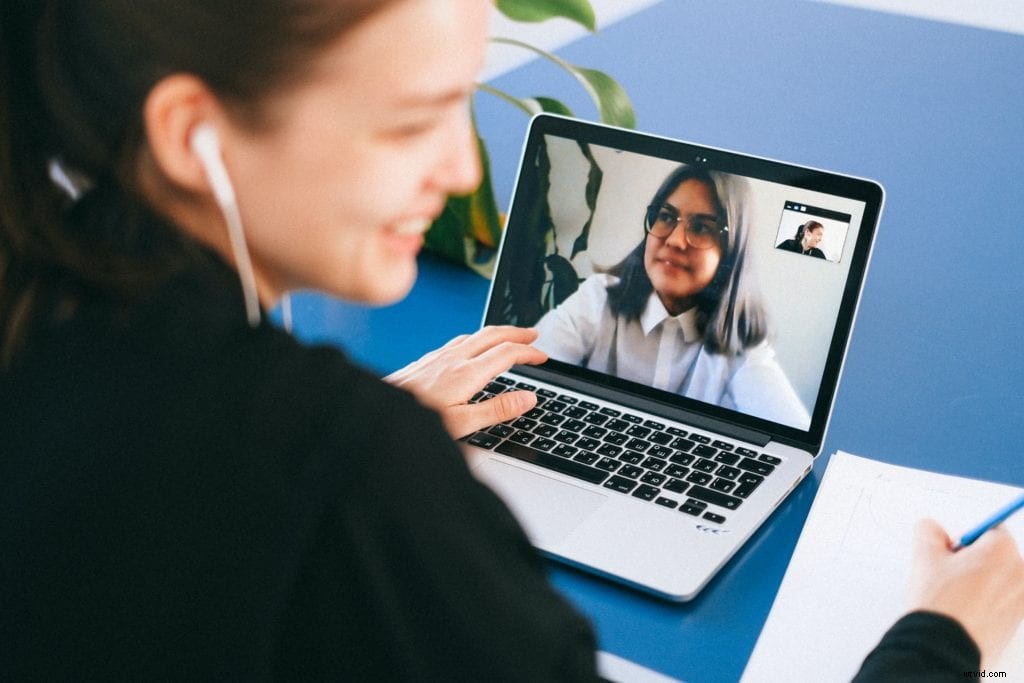 Přeskočte zběsilé psaní poznámek během příštího videokonferenčního hovoru. Nyní je tu alternativa, která vám zaručeně ušetří čas, pomůže se školením a napoví každého, kdo zmeškal schůzku. Touto alternativou je nahrávání obrazovky.
Přeskočte zběsilé psaní poznámek během příštího videokonferenčního hovoru. Nyní je tu alternativa, která vám zaručeně ušetří čas, pomůže se školením a napoví každého, kdo zmeškal schůzku. Touto alternativou je nahrávání obrazovky.
Nástroje pro videokonference, jako je Zoom, mohou zaznamenat celou schůzku. Ale konferenční aplikace umí jen tolik. Neposkytují vám možnosti úprav pro vylepšení důležitých schůzek.
Můžete spustit nástroj pro nahrávání obrazovky vybavený editací videa, abyste maximalizovali plný potenciál vaší příští virtuální schůzky. Screencast-O-Matic můžete spárovat s oblíbenými aplikacemi pro videokonference, jako je Google Meet, Skype nebo Zoom, a vytvořit tak nové zdroje pro své zaměstnance nebo pomoci s následujícím:
Proměňte nahrávky v cenné zdroje
Uchování poznámek
Pokud začnete nahrávat videohovory, nemusíte si zapisovat poznámky. Ukládejte si videa ze svých schůzek přímo do počítače, abyste je mohli později použít.
Pokud preferujete doslovné přepisy schůzek, žádný problém. Videa ze svých schůzek můžete snadno nahrát do přepisovací služby, která převede zvuk vašeho videa na text.
Školení prodeje 
Klíčem k uzavření dalších obchodů by mohlo být zaznamenání vašeho dalšího online prodeje.
Některé společnosti vyžadují, aby zaměstnanci nahrávali videokonference s potenciálními klienty. Videa lze sdílet, kontrolovat a používat ke zlepšení školení prodeje.
Zmeškané schůzky
Přeskočte dlouhé rekapitulační e-maily. Začněte nahrávat schůzky virtuálního týmu. Zaměstnanci, kteří zmeškají schůzku, ji mohou sledovat ve vlastní čas.
Své nahrávky můžete nahrát na Screencast-O-Matic, kde je uveden odkaz, který můžete sdílet se svými spolupracovníky nebo zaměstnanci.
Největší výhodou nahrávání schůzek je možnost zefektivnit a zpříjemnit schůzku pomocí video editoru. Zde je několik nápadů, které můžete zkusit po příští videokonferenci.
Úprava videokonferenčního hovoru
Setkání, ať už osobní nebo online, mají špatnou pověst, protože plýtvají časem. Tedy říznout nepotřebné části nahrávky.
K úplnému odstranění části videa použijte buď nástroj pro vyjmutí v Editoru videa Screencast-O-Matic. Chcete-li ušetřit čas, můžete vyzkoušet volbu rychlosti pro časosběrný úsek. Pokyny pro všechny tyto nástroje jsou uvedeny v online cheat sheetu.
Nezapomeňte zkontrolovat zvuk. Videokonference mohou mít širokou škálu úrovní zvuku s lidmi, kteří se připojují z různých míst.
Video editor může upravit úrovně zvuku. Pomocí nástroje hlasitosti zvýrazněte část zvuku, kterou chcete upravit.
Přidejte hudbu k vylepšení „nudných“ videokonferenčních schůzek. Screencast-O-Matic také nabízí bezplatnou skladovou hudbu k použití na pozadí nahrávek.
Přidávání snímků nebo grafiky
 Opravte nebo vylepšete vizuální prvky vašeho konferenčního hovoru. K nahraným webinářům nebo videohovorům často uvidíte grafiku nebo snímky.
Opravte nebo vylepšete vizuální prvky vašeho konferenčního hovoru. K nahraným webinářům nebo videohovorům často uvidíte grafiku nebo snímky.
Pomocí nástrojů pro překrývání videa nebo obrázků můžete nahrávat nebo zakrýt sdílenou obrazovku, která se pokazila. Místo toho, abyste viděli moře tváří, překryjte video souvisejícími vizuálními prvky.
Existuje spousta překryvných nástrojů navržených pro přidání vrstev do videa, včetně textu, tvarů, šipek a dalších.
Přidání webové kamery
Spuštění Screencast-O-Matic pro záznam vaší příští schůzky vám dává možnost zaznamenat sebe i schůzku. Vyzkoušejte možnost webové kamery v rekordéru.
Je to způsob, jak do setkání vložit své vlastní myšlenky a vyprávění.
Přidejte ke svému videu poznámky
Hostování video obsahu v rámci Screencast-O-Matic vám nabízí pohodlný způsob hostování a správy videí. Mezi mnoha možnostmi je funkce zvaná ‚Poznámky.‘ Přidání poznámek (nebo časových razítek) k vašim videím pomáhá divákům procházet schůzkou a šetřit čas.
Poznamenejte si časový kód pro každou novou sekci nebo téma ve videu. Poté zadejte předmět do dostupného textového pole. Je to jako vytváření záložek s videem.
Diváci uvidí sekce a časové kódy při otevření záznamu v rámci Screencast-O-Matic. Video automaticky přeskočí vpřed na výběr, který si divák vybere.
Uložte si tedy svůj příští videokonferenční hovor na maximum.
Používání videí pomáhá zaměstnancům napříč časovými pásmy, kontinenty a dokonce i během pandemie. S pomocí Screencast-O-Matic můžete tyto videokonference ukládat a pomáhat zaměstnancům dlouho po skončení schůzek.
